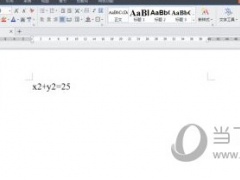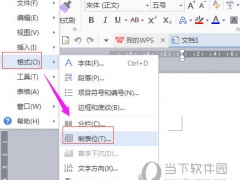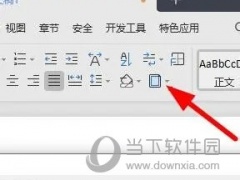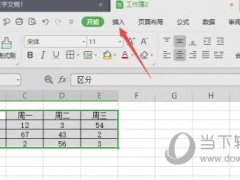WPSWord怎么设置图片亮度 一个操作即可
教程之家
WPS
我们在WPSWord中插入图片的时候,会觉得图片太亮或者太暗,但是电脑中又没有装图片处理软件来调整图片的亮度,其实在WPSWord中是支持图片的简单亮度调整的,下面就来教教大家如何调整。
【操作方法】
首先我们插入图片到WPSWord中,然后我们点击图片,在上方的【图片工具】,点击太阳的图标,这个就是增加亮度和降低亮度,顺便一提上方的是调整对比度。如果想要恢复原来的图片色彩,那么点击旁边的【重设样式】即可。
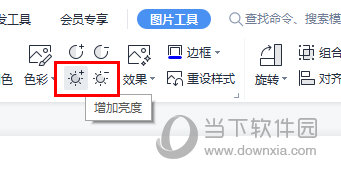
我们来看看亮度增加后的效果。

而且我们将图片的亮度调整后,可以右键图片【另存为】将调整后的图片保存起来。
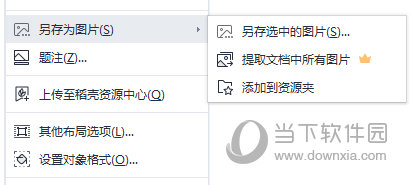
以上就是WPSWord设置图片亮度的操作方法了,非常的简单,这样一来我们就可以将WPS当作一个临时救急的图片处理工具来使用啦,小伙伴们快去试下吧。